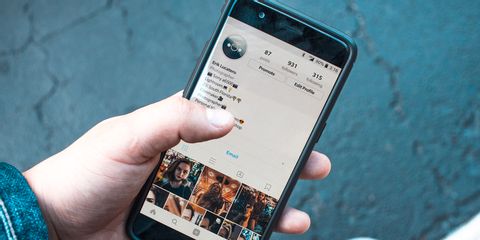您尝试安装新应用,然后弹出空间不足警告。所有这些游戏,照片和4K视频最终都造成了损失。
如果您的手机具有存储卡插槽,则解决方案很容易。 microSD卡是扩展手机存储空间的一种廉价方法,您可以将应用移至SD卡以释放空间,而不必删除Android设备上的应用。
操作方式取决于使用哪种Android您正在使用的版本。我们将在本指南中对其进行全面介绍。
在Android上使用SD卡
在开始之前,请考虑几点。
存储卡比内部存储慢,因此对于资源密集型应用程序,您可能会注意到性能稍差。挑选卡片时,请选择手机所能支持的最快,最大的卡片-检查手机规格以查看其兼容的卡片。 (请确保您知道如何识别伪造的microSD卡,以免被骗。)
无法移动没有根目录的预装应用程序,甚至某些第三方应用程序也可能不支持它。另外,在较旧的Android版本上,您可能无法使用与已移至存储卡的应用程序关联的小部件。
记住所有这些,让我们看看如何将应用程序移至SD卡
使用SD卡作为内部存储
Android棉花糖对电话处理存储卡的方式进行了更改,这些更改一直延续到更高版本的Android中。
您现在可以将microSD卡设置为内部存储。 Android不会将内部和外部存储空间作为单独的空间存在,而是将卡视为内置内存的扩展。
数据和应用可以根据需要进行写入,而这一切都是无缝进行的。因此,您不必担心应用程序的存储位置。
您必须先进行设置。在此过程中,您的卡将被擦除,因此请确保已备份所需的所有数据:

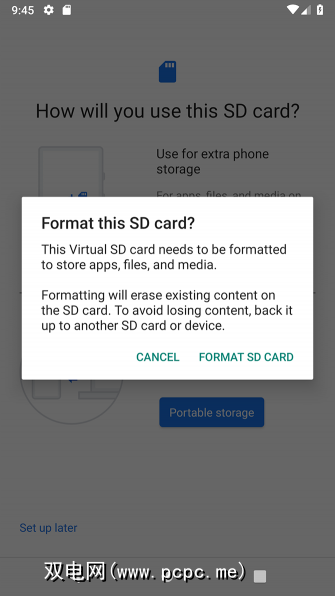
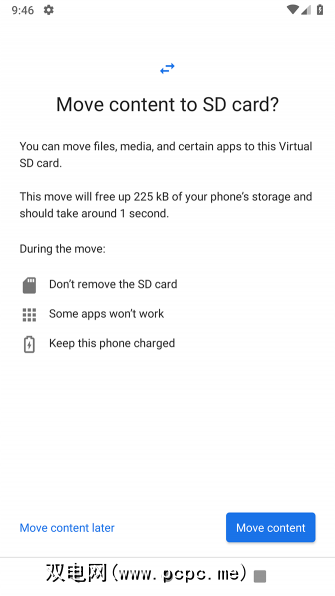
此功能称为可采用的存储,它要求您将卡永久保存在手机中。该卡还经过加密,因此您不能将其放在其他设备中以复制数据。
可采用的存储的最大缺点是某些制造商选择不在其设备上提供该卡。如果没有,则必须继续手动将应用程序移动到SD卡。
如何在Android 9.0 Pie上将应用程序移动到SD卡
如果您的手机不支持可采用的存储,则可以快速轻松地将应用程序手动转移到Android Pie上的SD卡。请记住,您不能对每个应用程序都做到这一点,对所有预安装的应用程序也不能做到这一点。


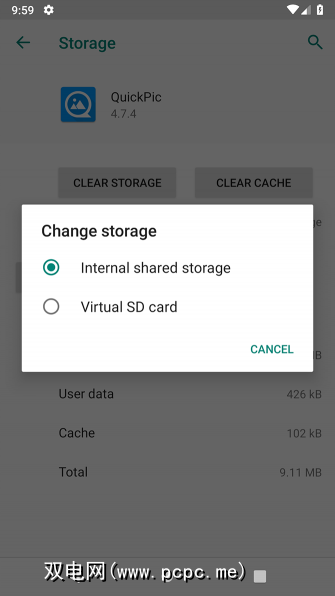
要将应用程序移回内部存储,请重复上述步骤,但在最后一步中选择内部共享存储。 要更改或删除存储卡时,应始终执行此操作。
如何在Android 8.0 Oreo上将应用程序移动到SD卡上
将应用程序移动到Android 8上的SD卡的过程与Android 9基本上相同:
操作方法将应用程序移动到Android 7.0牛轧糖上的SD卡
您可以通过设置将应用程序移动到Android 7.0牛轧糖上的存储卡。但是,您无法移动所有应用程序,并且它们不支持所有应用程序,因此在步骤3中将看不到更改按钮。
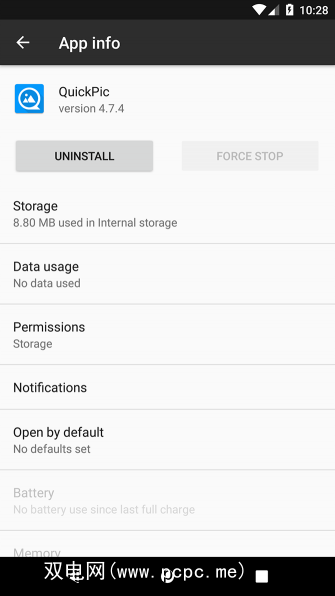
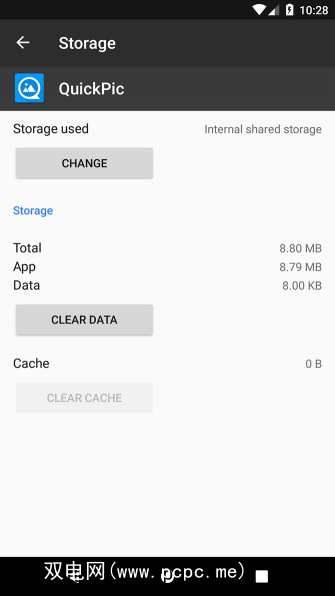
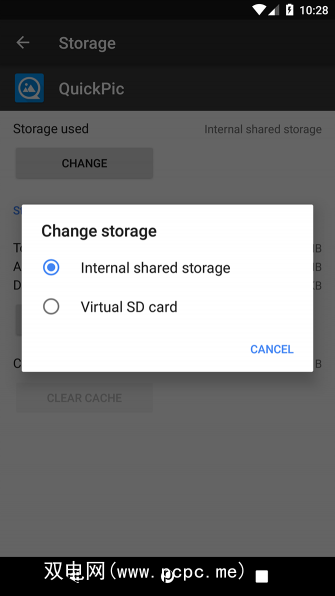
根据应用程序的大小,可能请花一些时间来完成操作(尤其是在大型游戏中),因此在操作完成之前,请勿触摸手机。要将应用移回,请重复上述步骤,然后在步骤3中选择内部共享存储。
如何将应用移至Android 6.0棉花糖上的SD卡
将应用程序移动到microSD卡上的过程与在棉花糖上和在牛轧糖上相同。
如何移动将应用程序安装到Android 5.0 Lollipop上的SD卡上
Lollipop对存储卡的支持不如更高版本的Android强大,但是您仍然可以在设置中移动应用程序。
您在外部存储中只能放置哪些应用程序受到限制;这取决于开发人员是否支持该选项。另外,整个应用程序也不会移到卡上,而只是其中一部分。
您可以通过在< strong>应用屏幕,标签为在SD卡上。这样一来,您就可以轻松识别出将来可能要移回的任何内容。
要移动应用,请执行以下操作:
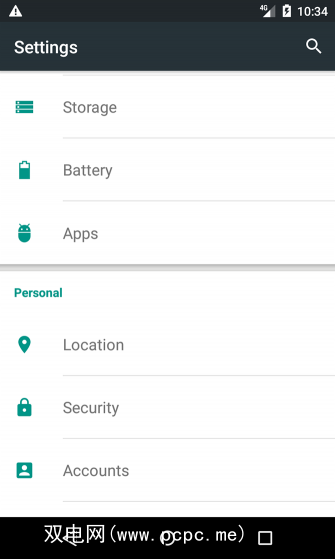
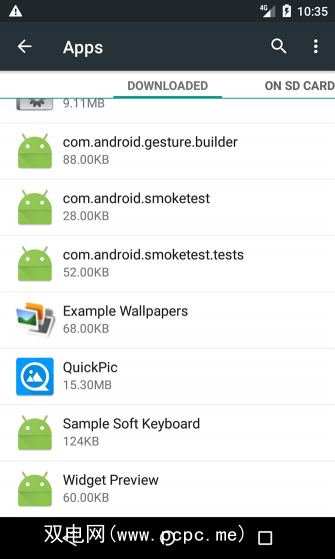
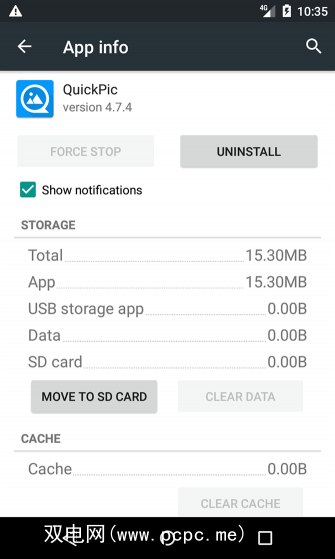
完成后,存储部分将更新,以显示卡上现在存储了多少应用程序(内部存储空间中还有多少)。现在,“移动"按钮将显示为移至手机或移至设备存储。点击此按钮,您可以从卡中删除应用程序。
如何在Android 4.x和更低版本上将应用程序移至SD卡
在以下情况下,对microSD卡的支持极为有限所有Android 4.x版本(包括KitKat,Jelly Bean和Ice Cream Sandwich)。 Android完全不支持将应用移至外部卡的功能,因为Google似乎打算完全淘汰卡。但是,某些制造商确实选择在其自己的操作系统版本中包含该功能。
如果您的旧设备支持该功能,则过程很简单:
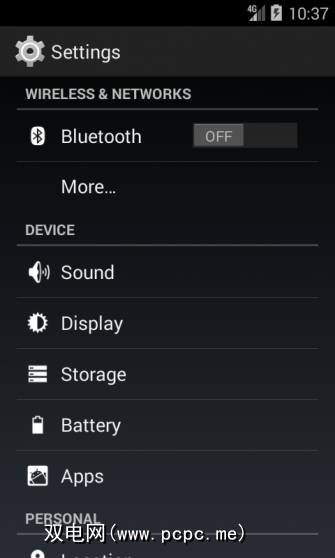
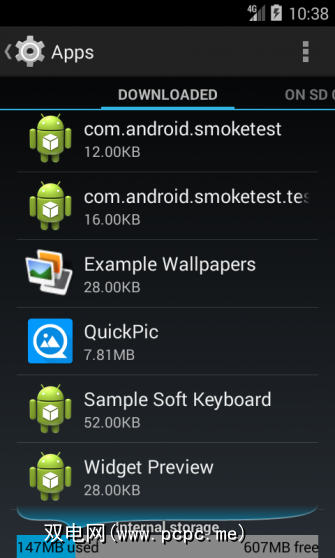
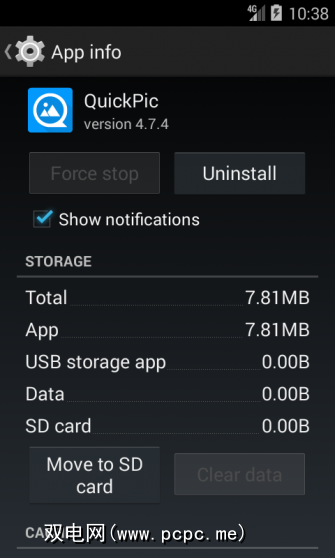
在不太可能的情况下,您仍在使用Android2.x。设备,这些步骤与您将遇到的步骤大致相同。这些旧版本不支持主屏幕小部件-如果要使用小部件,则需要将应用保留在内部存储中。
如果手机上没有该选项,则您需要研究第三方应用程序。
如何使用Link2SD将应用程序移至SD卡
如果您的手机不支持将应用程序移至SD卡,或者如果您要移动一个不单独支持的应用程序,则有一些第三方应用程序可以为您提供帮助。 Apps2SD是一个受欢迎的选项,FolderMount也是如此。两者都需要装有Root的Android手机。
我们将看看另一个选择,Link2SD具有根和非根功能。您可以使用它将应用程序批量移动到卡中,“强制移动"通常不允许使用的应用程序,以及将较大的应用程序和游戏的数据文件夹卸载到外部存储中。
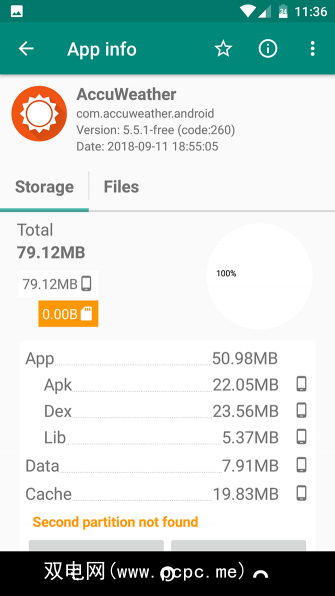
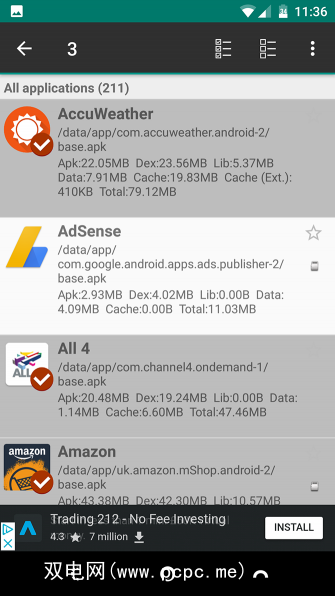
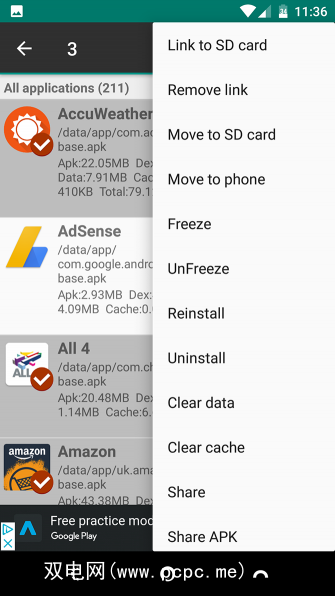
首先,启动应用程序并授予根权限(如果您的手机已植根)。然后点击您要移动的应用程序并选择一个选项:
要一次移动多个应用程序,请点击右上角的菜单按钮,然后选择多选 。现在,点击您要移动的所有应用,再次点击菜单按钮,然后选择链接到SD卡或移动到SD卡。这些与上述相同。
Link2SD是免费的,需要付费升级。
下载:Link2SD(免费)|适用于Android 2.3及更高版本。 Link2SD Plus($ 2)
将应用程序移动到Android上的SD卡的最佳方法
在SD卡上安装应用程序的最佳方法取决于您所使用的Android版本
总结:
如果您的应用正在使用占用太多空间,另一个不错的解决方案是改用新的Android Go应用范围。它们不仅体积更小,占用空间更少,而且在较旧或功能较弱的手机上运行速度也更快。
您还可以考虑擦除缓存分区并清除Android设备上的数据以获取更多空间。